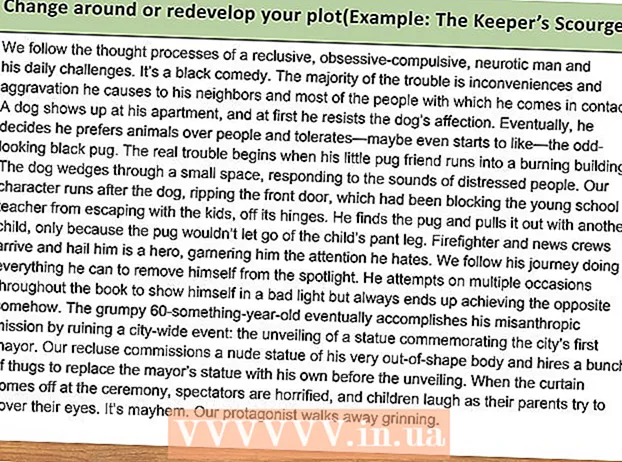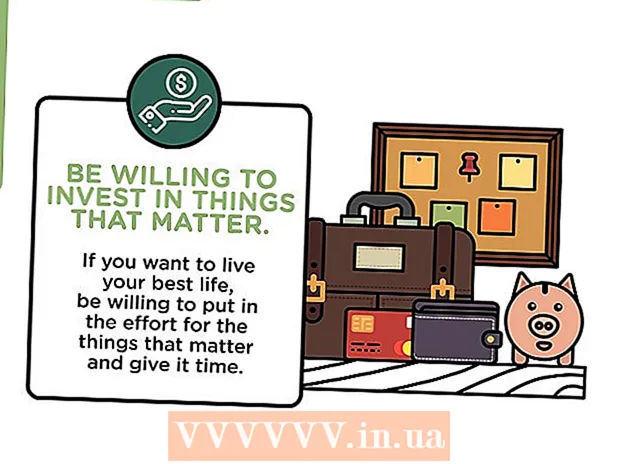Kirjoittaja:
Helen Garcia
Luomispäivä:
17 Huhtikuu 2021
Päivityspäivä:
1 Heinäkuu 2024

Sisältö
Tässä artikkelissa näytämme, kuinka voit muuntaa XML -tiedoston Excel -tiedostoksi tietokoneessa.
Askeleet
Menetelmä 1/2: Windows
 1 Käynnistä Excel. Avaa Käynnistä -valikko ja napsauta Kaikki sovellukset> Microsoft Office> Excel.
1 Käynnistä Excel. Avaa Käynnistä -valikko ja napsauta Kaikki sovellukset> Microsoft Office> Excel.  2 Klikkaa Tiedosto. Löydät tämän vaihtoehdon vasemmasta yläkulmasta.
2 Klikkaa Tiedosto. Löydät tämän vaihtoehdon vasemmasta yläkulmasta. - Napsauta Excel 2007: ssä pyöreää painiketta, jossa on Microsoft Office -logo.
 3 Klikkaa Avata. Explorer -ikkuna avautuu.
3 Klikkaa Avata. Explorer -ikkuna avautuu.  4 Kaksoisnapsauta XML -tiedostoa. Tiedostomuodosta riippuen sinun on ehkä suoritettava lisätoimintoja tiedoston avaamiseksi:
4 Kaksoisnapsauta XML -tiedostoa. Tiedostomuodosta riippuen sinun on ehkä suoritettava lisätoimintoja tiedoston avaamiseksi: - Jos Tuo XML -ikkuna avautuu, tiedosto viittaa vähintään yhteen XSLT -tyylitaulukkoon. Napsauta "Avaa tiedosto ilman tyylitaulukkoa" valitaksesi vakiomuoto tai napsauta "Avaa tiedosto tyylitaulukolla", jos haluat muotoilla tiedot tyylisivun mukaan.
- Jos Avaa XML -ikkuna avautuu, napsauta Vain luku -kirjana.
 5 Avaa valikko Tiedosto.
5 Avaa valikko Tiedosto. 6 Klikkaa Tallenna nimellä.
6 Klikkaa Tallenna nimellä. 7 Siirry kansioon, johon aiot tallentaa tiedoston.
7 Siirry kansioon, johon aiot tallentaa tiedoston. 8 Ole hyvä ja valitse Excel -työkirja Tiedostotyyppi -valikossa.
8 Ole hyvä ja valitse Excel -työkirja Tiedostotyyppi -valikossa. 9 Klikkaa Tallentaa. XML -tiedosto muunnetaan Excel -tiedostoksi.
9 Klikkaa Tallentaa. XML -tiedosto muunnetaan Excel -tiedostoksi.
Tapa 2/2: macOS
- 1 Käynnistä Excel. Se sijaitsee Sovellukset -kansiossa.
- Excel for macOS ei salli XML -tietojen tuontia toisesta tiedostosta, mutta voit avata XML -tiedoston siellä.
- 2 Avaa valikko Tiedosto. Löydät sen näytön yläreunasta.
- 3 Klikkaa Avata. Finder -ikkuna avautuu.
- 4 Valitse XML -tiedosto. Voit tehdä tämän siirtymällä kansioon, jossa on tämä tiedosto, ja napsauttamalla sitä.
- 5 Klikkaa OK. XML -tiedosto avautuu Excelissä.
- 6Avaa valikko Tiedosto.
- 7Klikkaa Tallenna nimellä.
- 8Kirjoita tiedoston nimi.
- 9Ole hyvä ja valitse .CSV Tiedostotyyppi -valikossa.
- 10 Klikkaa Tallentaa. XML -tiedosto tallennetaan CSV -muodossa.